Einrichten von 'XR' (Crossroads) Ladet Balancer für Webserver auf RHEL/CentOS
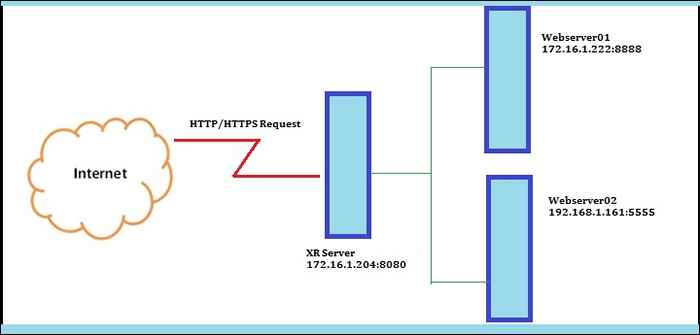
- 1469
- 140
- Phoebe Jeorga
Kreuzung ist ein serviceunabhängiger, Open-Source-Lastbilanz und Versagen für Linux- und TCP-basierte Dienste. Es kann für HTTP, HTTPS, SSH, SMTP und DNS usw. verwendet werden. Es ist auch ein Multi-Thread-Dienstprogramm, das nur einen Speicherplatz verbraucht, der dazu führt.
Schauen wir uns an, wie XR funktioniert. Wir können XR zwischen Netzwerkclients und einem Nest von Servern lokalisieren, das Client -Anfragen an die Server sendet.
Wenn ein Server ausgefallen ist, leitet XR die nächste Client -Anforderung an den nächsten Server in der Leitung weiter. Schauen Sie sich das folgende Diagramm an, um zu verstehen, welche Art von Situation wir mit XR behandeln werden.
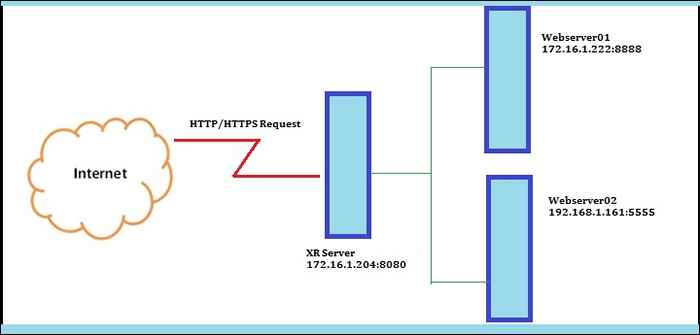 Installieren Sie XR Crossroads Load Balancer
Installieren Sie XR Crossroads Load Balancer Es gibt zwei Webserver, einen Gateway-Server, den wir installieren und XR einrichten, um Clientanforderungen zu empfangen und diese auf die Server zu verteilen.
XR Crossroads Gateway Server : 172.16.1.204 Webserver 01 : 172.16.1.222 Webserver 02 : 192.168.1.161
Im obigen Szenario, mein Gateway -Server (ich.E xr Crossroads) trägt die IP -Adresse 172.16.1.222, Webserver01 Ist 172.16.1.222 und es hört über Port zu 8888 Und Webserver02 Ist 192.168.1.161 und es hört über Port zu 5555.
Jetzt muss ich nur noch die Ladung aller Anfragen ausgleichen, die das XR-Gateway vom Internet erhalten.
STEP1: Installieren Sie XR Crossroads Load Balancer auf dem Gateway -Server
1. Leider gibt es keine binären Drehzahlpakete für Crosscoads. Die einzige Möglichkeit, XR Crossroads von Quell Tarball zu installieren.
Um XR zu kompilieren, müssen Sie haben C++ Compiler und Gnu machen Auf dem System installierte Dienstprogramme, um den Installationsfehler frei fortzusetzen.
# Yum Installation GCC GCC-C ++ machen
Laden Sie als nächstes den Quell -Tarball herunter, indem Sie auf ihre offizielle Website gehen (https: // Crossroads.E-Tunität.com) und greifen Sie nach dem archivierten Paket (ich.e. Scheideweg.Teer.gz).
Alternativ können Sie die folgenden verwenden wget Dienstprogramm zum Herunterladen des Pakets und zum Extrahieren an jedem Ort (z. B.: /usr/src/), gehen Sie zum ausgepackten Verzeichnis und geben Sie heraus “Installation machen" Befehl.
# WGet https: // Crossroads.E-Tunität.Com/Downloads/Crossroads-Stabil.Teer.GZ # tar -xvf Crossroads -Stabil.Teer.GZ # CD Crossroads-2.74/ # Installieren Sie die Installation
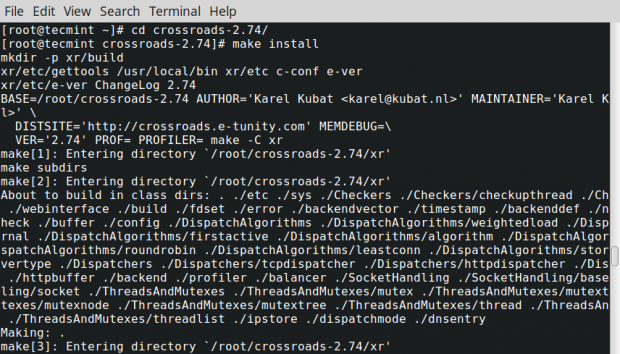 Installieren Sie XR Crossroads Load Balancer
Installieren Sie XR Crossroads Load Balancer Nach Abschluss der Installation werden die Binärdateien unter erstellt /usr/sbin/ und XR -Konfiguration innerhalb /usw nämlich "xrctl.xml”.
2. Als letzte Voraussetzung benötigen Sie zwei Webserver. Zur Benutzerfreundlichkeit habe ich zwei Python erstellt SimpleHttpServer Instanzen in einem Server.
Um zu sehen, wie Sie einen Python SimpleHttpServer einrichten.
Wie gesagt, wir verwenden zwei Webserver, und das sind sie Webserver01 Laufen 172.16.1.222 durch den Hafen 8888 Und Webserver02 Laufen 192.168.1.161 durch den Hafen 5555.
 XR Webserver 01
XR Webserver 01  XR Webserver 02
XR Webserver 02 Schritt 2: Konfigurieren Sie XR Crossroads Load Balancer
3. Alle Voraussetzungen sind vorhanden. Wir müssen nun die Konfiguration der Konfiguration xrctl.xml Datei, um das Laden auf die Webserver zu verteilen, die vom XR-Server vom Internet empfangen.
Jetzt offen xrctl.xml Datei mit VI/VIM -Editor.
# vim /etc /xrctl.xml
und nehmen Sie die Änderungen vor, wie unten vorgeschlagen.
true /tmp tecmint 172.16.1.204: 8080 TCP 0: 8010 Ja 0 0 0 0 172.16.1.222: 8888 192.168.1.161: 5555
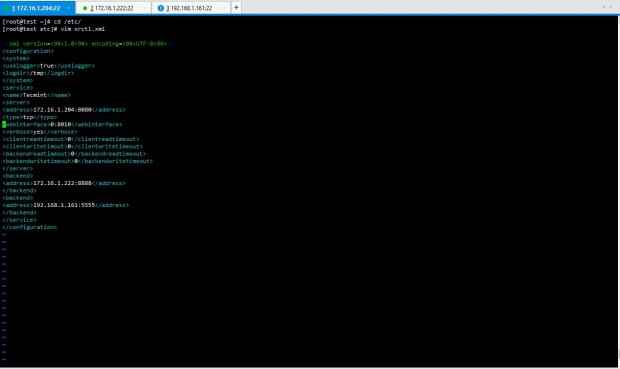 Konfigurieren Sie XR Crossroads Load Balancer
Konfigurieren Sie XR Crossroads Load Balancer Hier sehen Sie eine sehr grundlegende XR -Konfiguration innerhalb xrctl.xml. Ich habe definiert, was der XR -Server ist, was sind die Back -End -Server und deren Ports und Webschnittstellenport für den XR.
4. Jetzt müssen Sie den XR -Daemon starten, indem Sie folgende Befehle ausstellen.
# xrctl start # xrctl Status
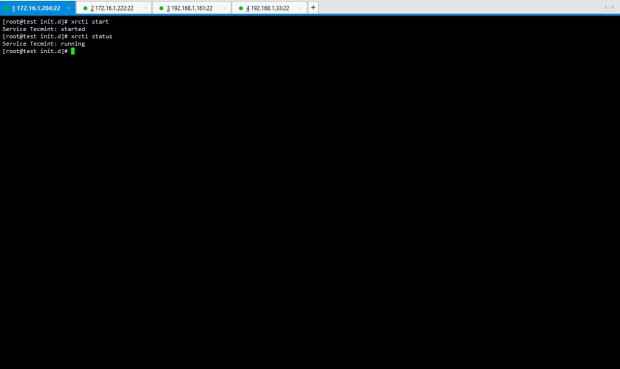 Starten Sie XR Crossroads
Starten Sie XR Crossroads 5. OK großartig. Jetzt ist es Zeit zu überprüfen, ob die Konfigurationen gut funktionieren. Öffnen Sie zwei Webbrowser und geben Sie die IP -Adresse des XR -Servers mit Port ein und sehen Sie die Ausgabe an.
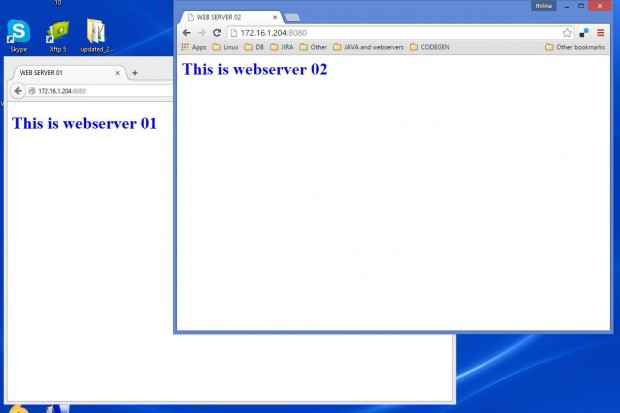 Überprüfen Sie den Ausgleich des Webserverladens
Überprüfen Sie den Ausgleich des Webserverladens Fantastisch. Es funktioniert gut. Jetzt ist es Zeit, mit XR zu spielen.
6. Jetzt ist es an der Zeit, sich in XR Crossroads Dashboard anzumelden und den Port zu sehen, den wir für Web-Schnittstellen konfiguriert haben. Geben Sie die IP-Adresse Ihres XR-Servers mit der Portnummer für die von Ihnen konfigurierte Web-Schnittstelle ein xrctl.xml.
http: // 172.16.1.204: 8010
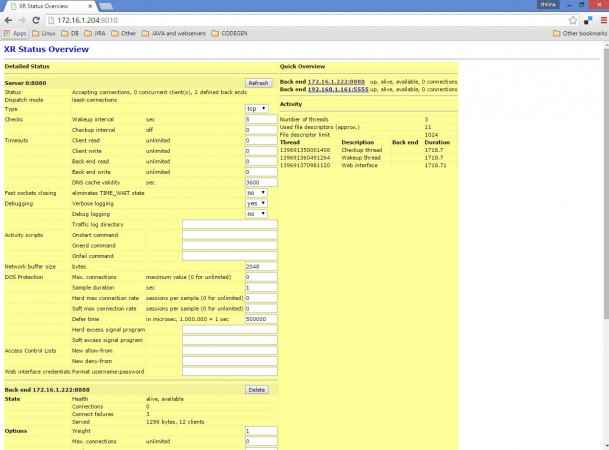 XR Crossroads Dashboard
XR Crossroads Dashboard So sieht es aus. Es ist leicht zu verstehen, benutzerfreundlich und einfach zu bedienen. Es zeigt, wie viele Verbindungen jeder Back End Server in der oberen rechten Ecke sowie die zusätzlichen Details zu den Empfangsanfragen empfangen werden. Auch Sie können das Lastgewicht für jeden Server festlegen, den Sie tragen müssen, maximale Anzahl von Verbindungen und Lastdurchschnitt usw
Das Beste daran ist, dass Sie dies auch ohne Konfiguration tun können xrctl.xml. Das einzige, was Sie tun müssen, ist, den Befehl mit der folgenden Syntax auszugeben, und er erledigt die Arbeit.
# xr --verbose -Server TCP: 172.16.1.204: 8080 -Backend 172.16.1.222: 8888 -Backend 192.168.1.161: 5555
Erläuterung der obigen Syntax im Detail:
- -ausführlich wird zeigen, was passiert, wenn der Befehl ausgeführt wurde.
- -Server Definiert den XR -Server, in dem Sie das Paket installiert haben.
- -Backend definiert die Webserver, auf die Sie den Verkehr ausgleichen müssen.
- TCP definiert es nutzt TCP -Dienste.
Weitere Informationen zu Dokumentationen und Konfiguration von Crossroads finden Sie in der offiziellen Website unter: https: // Crossroads.E-Tunität.com/.
XR CorsSroads Ermöglicht viele Möglichkeiten, Ihre Serverleistung zu verbessern, Ausfallzeiten zu schützen und Ihre Administratoraufgaben zu vereinfachen und zu erleichtern und zu handhaben zu werden. Ich hoffe, Sie haben den Leitfaden genossen und Sie können sich gerne nach unten für die Vorschläge und Klarstellungen kommentieren. Bleiben Sie mit Tecmint in Kontakt, um praktisch zu sein.
Lesen Sie auch: Installieren Sie den Pound -Last -Balancer, um den Webserver -Laden zu steuern
- « So Bereitstellung von virtuellen Maschinen in der RHEV -Umgebung - Teil 4
- Einrichten von Webservern Laden Sie das Ausgleich mit 'Pound' auf RHEL/CentOS »

